Gerenciar suas notificações pessoais
Azure DevOps Services | Azure DevOps Server 2022 - Azure DevOps Server 2019
Você pode gerenciar suas notificações pessoais das seguintes maneiras:
- Exibir suas notificações
- Defina notificações apenas para você
- Exibir e editar todas as assinaturas de notificação
- Adicionar uma assinatura de notificação personalizada
- Cancelar a assinatura ou recusar uma assinatura de notificação de equipe ou projeto
As notificações pessoais são enviadas a você na forma de um email à medida que ocorrem alterações em builds, código, pipelines, trabalho, artefatos, extensões, versões e muito mais.
Para obter informações sobre notificações no nível da equipe e do projeto, consulte Notificações no nível da equipe e do projeto e Gerenciar notificações da equipe ou do grupo.
Observação
Para Azure DevOps Server locais, configure um servidor SMTP para que os membros da equipe vejam a opção Notificações no menu de perfil da organização ou do usuário e recebam notificações.
Pré-requisitos
Cada usuário pode gerenciar suas notificações pessoais.
Exibir suas notificações pessoais
A tabela a seguir mostra exemplos de eventos de notificação. Para obter mais informações, consulte uma representação completa em Sobre notificações.
| Item | Exemplos de eventos de notificação |
|---|---|
| Item de trabalho | atribuído, não atribuído, comentários |
| Revisões de código | atualizado, concluído |
| Solicitação de pull | revisor adicionado ou removido, falha de conclusão, comentários |
| Arquivo de controle do código-fonte | criado, atualizado |
| Compilação | sucesso de conclusão, falha de conclusão |
Entre em sua organização (
https://dev.azure.com/{yourorganization}).Selecione
 Configurações do usuário e, em seguida, selecione Notificações na lista resultante.
Configurações do usuário e, em seguida, selecione Notificações na lista resultante.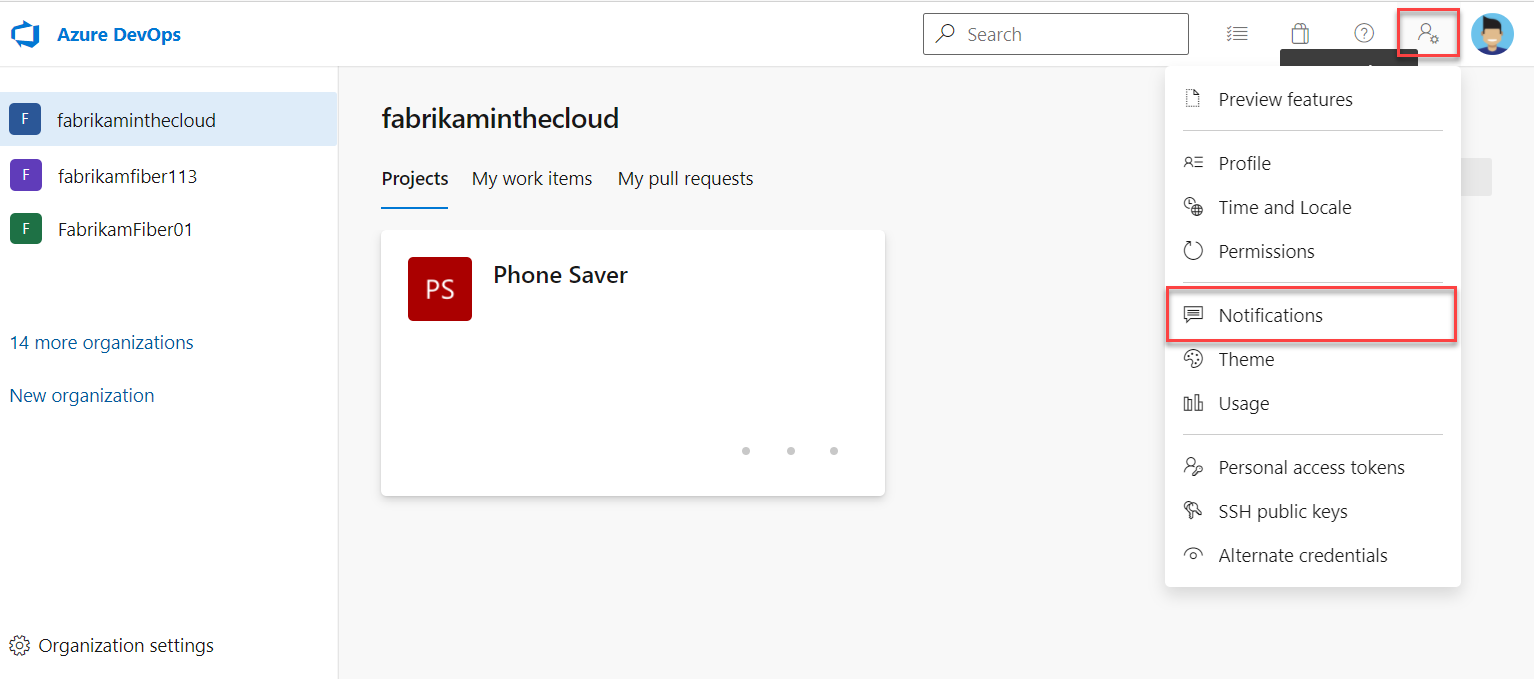
Entre em sua organização (
https://dev.azure.com/{yourorganization}).Abra Configurações do usuário e selecione Configurações de notificação na lista resultante.
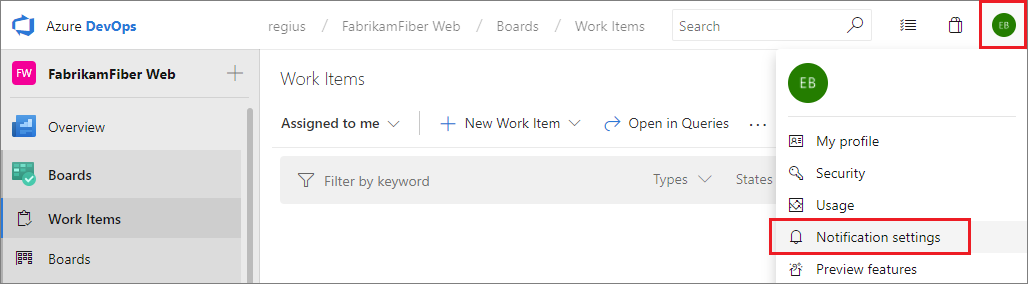
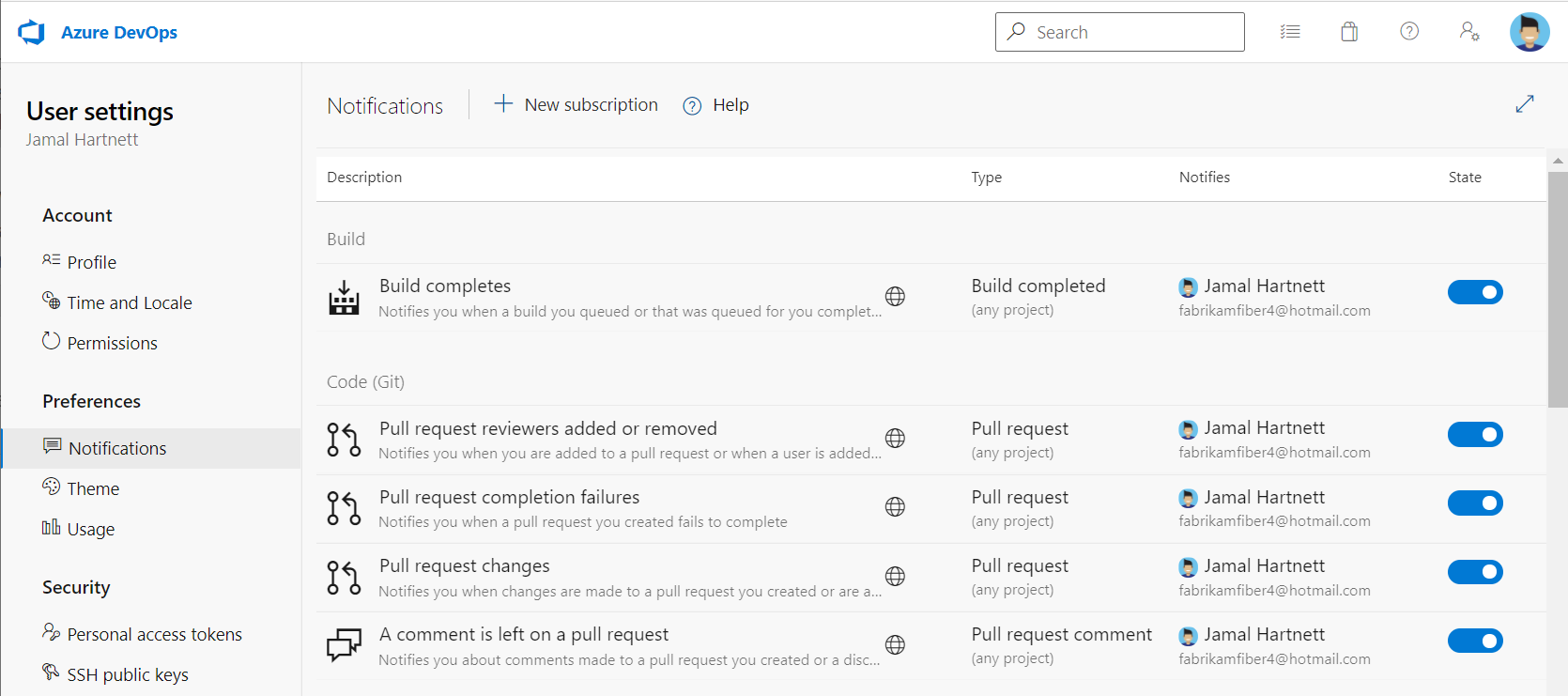
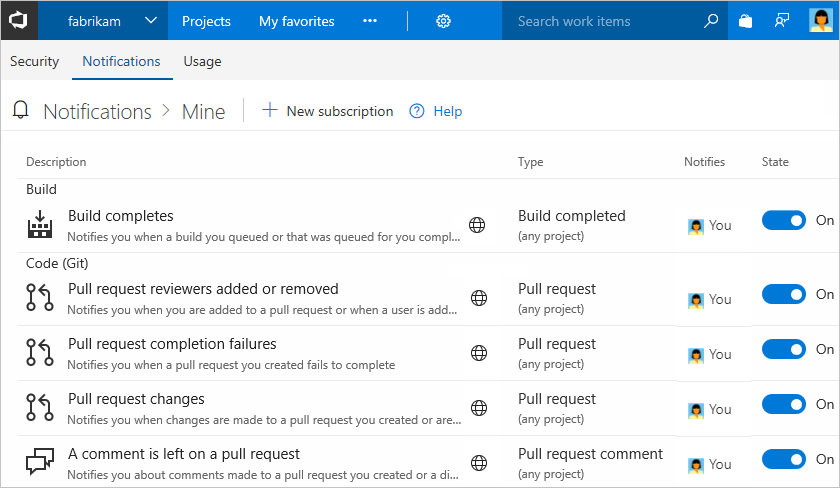
Uma assinatura de notificação pode ser apenas para você. Mas, se você for um administrador de equipe, poderá garantir que ele vá para todos na equipe.
Adicionar uma assinatura de notificação personalizada
Com assinaturas de notificação pessoal personalizadas, você pode definir critérios precisos para os eventos que deseja receber notificações. Uma assinatura de notificação personalizada pode notificá-lo sobre qualquer evento. As assinaturas de notificação padrão são diferentes, pois notificam apenas usuários ou grupos diretamente associados a um evento.
- Na página Notificações , selecione Nova assinatura.
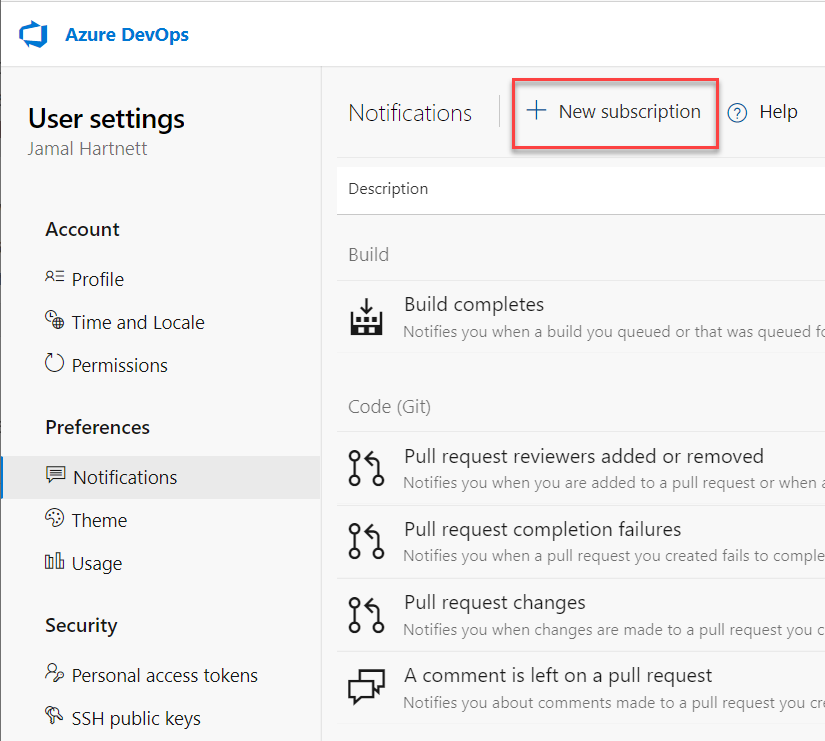
Escolha a categoria e o modelo que você deseja usar e selecione Avançar. Para obter uma lista de modelos com suporte, consulte Notificações padrão e com suporte.
Aqui, optamos por ser notificados quando uma solicitação de pull é criada em um projeto específico, Fabrikam Fiber.
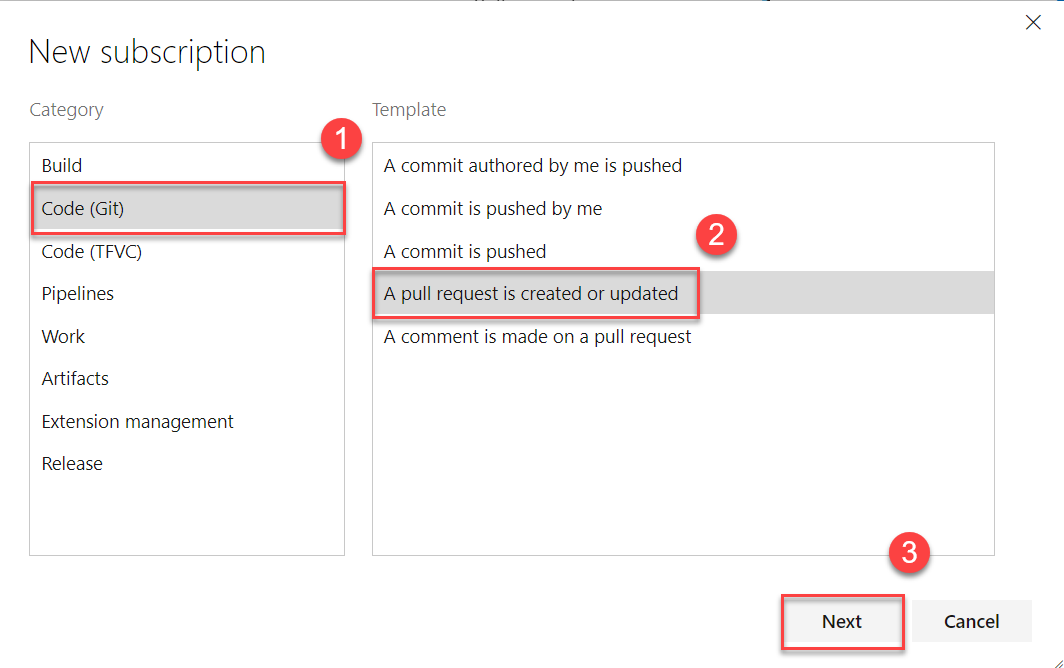
Modifique a descrição para ajudá-lo a identificar a assinatura de notificação posteriormente. Além disso, escolha um endereço de e-mail para o qual as notificações serão entregues. Por padrão, seu endereço de e-mail preferido é usado. Opcionalmente, inclua um ou mais campos para especificar ainda mais os critérios do evento. Selecione Concluir quando terminar.
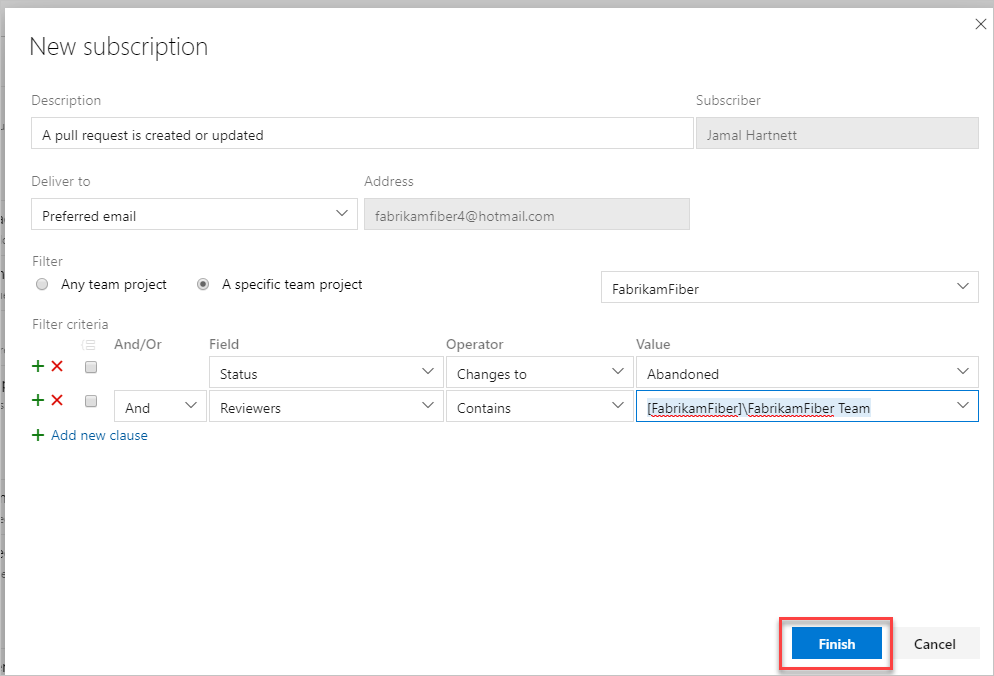
Observação
Os campos disponíveis para filtrar critérios de evento diferem dependendo da categoria e do modelo selecionados. Para obter mais informações sobre tipos de evento, consulte Tipos de evento com suporte.
A nova assinatura de notificação aparece na lista na categoria selecionada.
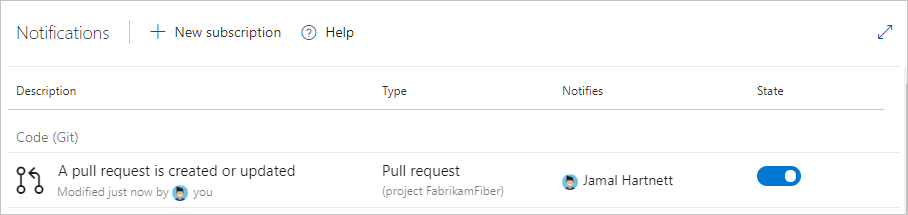
Na página Notificações , selecione Nova assinatura.
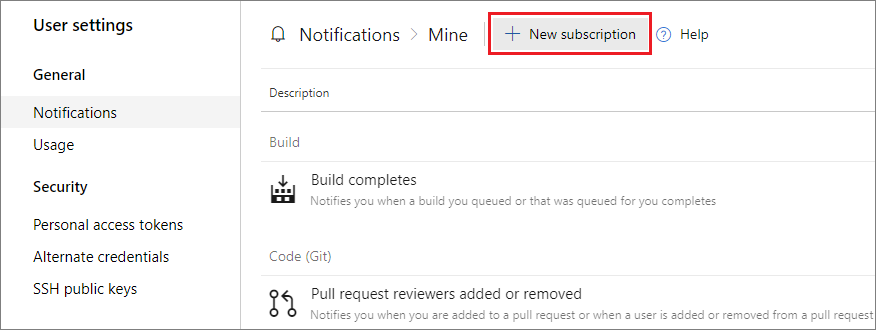
Escolha a categoria e o modelo que deseja usar. Para obter uma lista de modelos com suporte, consulte Notificações padrão e com suporte.
Aqui, optamos por ser notificados quando uma solicitação de pull é criada em um projeto específico, Fabrikam Fiber.
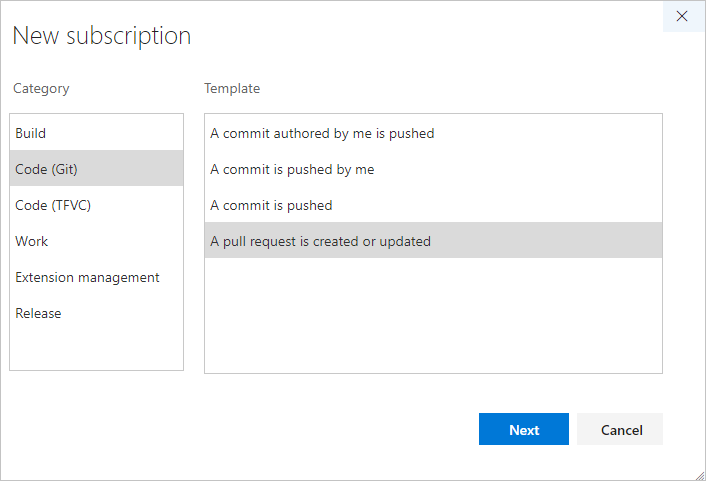
Modifique a descrição para ajudá-lo a identificar a assinatura de notificação posteriormente. Além disso, escolha um endereço de e-mail para o qual as notificações serão entregues. Por padrão, seu endereço de e-mail preferido é usado. Opcionalmente, inclua um ou mais campos para especificar ainda mais os critérios do evento.
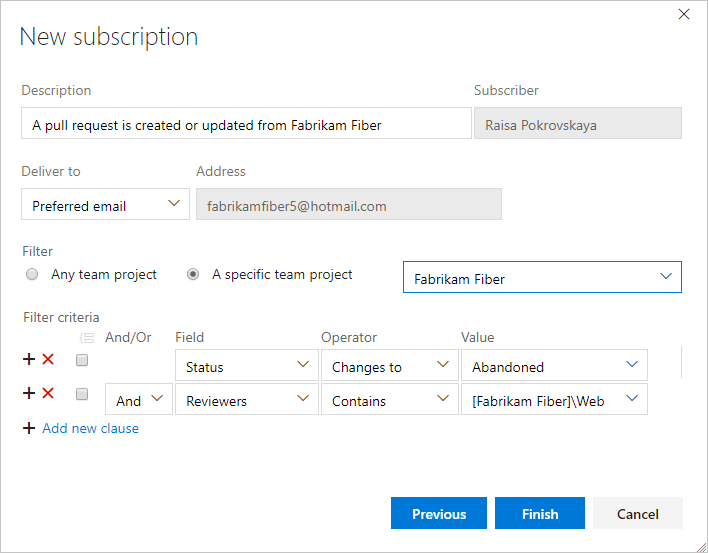
Observação
Os campos disponíveis para filtrar critérios de evento diferem dependendo da categoria e do modelo selecionados. Para obter mais informações sobre tipos de evento, consulte Tipos de evento com suporte.
Selecione Concluir quando terminar. A assinatura de notificação aparece na lista na categoria selecionada.

Cancelar a assinatura ou recusar uma assinatura de notificação de equipe ou pronta para uso (OOB)
Você pode optar por não receber notificações para assinaturas de notificação de equipe específicas.
Entre em sua organização (
https://dev.azure.com/{yourorganization}).Selecione
 Configurações do usuário e, em seguida, selecione Notificações na lista resultante.
Configurações do usuário e, em seguida, selecione Notificações na lista resultante.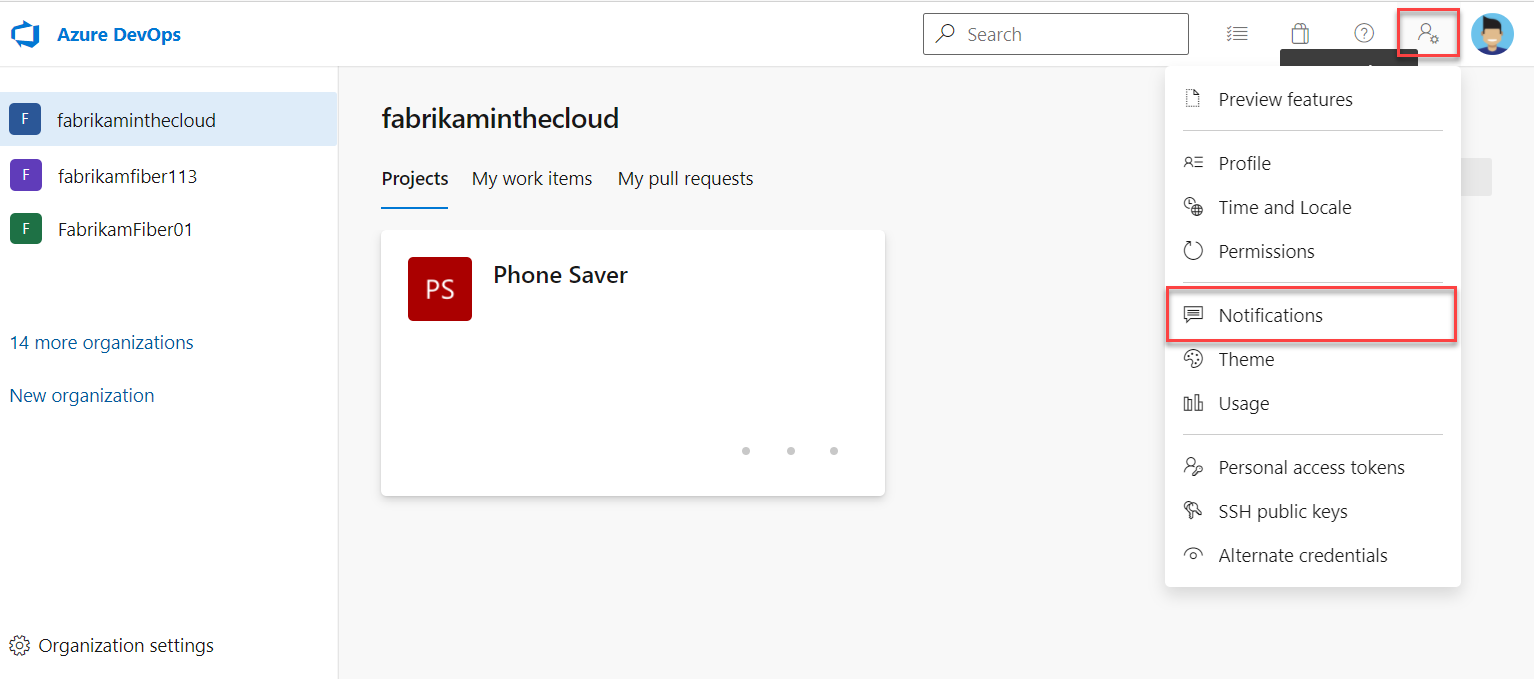
Para cancelar a assinatura de qualquer notificação, deslize o indicador de estado Ligado/Desligado para a posição Desligado .
Para cancelar a assinatura de qualquer notificação, deslize o indicador de estado Ligado/Desligado para a posição Desligado . Por exemplo, aqui desativamos a assinatura de notificação "Build completeds".
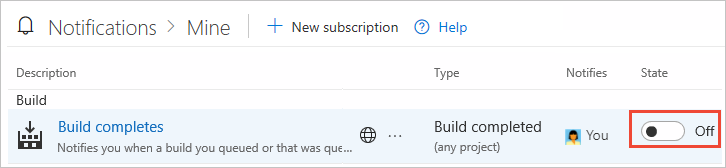
Observação
Seja você um administrador ou não, alternar para uma assinatura de notificação de equipe compartilhada em suas configurações afeta apenas suas notificações, não as de outros membros da equipe.
Desabilitar notificações de item de trabalho para um projeto
Para substituir as configurações da organização e desabilitar todas as notificações de item de trabalho para um projeto no Azure DevOps, execute as seguintes etapas:
- Entre no projeto (
https://dev.azure.com/{Your_Organization/Your_Project}). - Selecione Configurações do>projeto Notificações.
- Realce a Notificação de trabalho e selecione
 Configurações de entrega.
Configurações de entrega. - Escolha Não entregar e Salvar.
Próximas etapas
Artigos relacionados
- Gerenciar suas notificações pessoais
- Definir suas preferências
- Notificações padrão e com suporte
- Seguir um item de trabalho específico
- Alterar seu endereço de email preferido
Limitações
A interface do usuário não dá mais suporte à criação de assinaturas de notificação por email em texto simples.